어떻게 Excel에서 역방향 문자열에
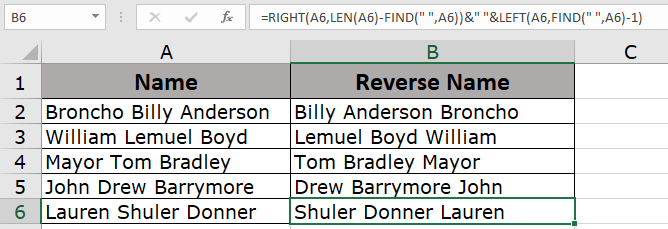
이 기사에서는 Excel에서 문자열을 반전하는 방법을 배웁니다
문제 :
“LastName, FirstName”형식의 A 열의 전체 이름 변환
“FirstName LastName”형식의 이름으로.
수식 설명 :
LEFT는 셀 내의 왼쪽에서 문자를 선택하는 데 도움이됩니다.
RIGHT는 셀 텍스트 내에서 오른쪽에서 문자를 선택하는 데 도움이됩니다.
텍스트 길이를 셀에 반환하는 데 사용하는 LEN 함수입니다.
FIND 함수는 특정 문자 또는 텍스트 문자열이 처음 발견 된 위치 번호를 반환하며 왼쪽에서 오른쪽으로 읽습니다 (대소 문자 구분 안 함).
수식 구문 :
|
= RIGHT ( string , LEN ( string ) – FIND (” ” , string ) ) & ” ” & LEFT ( string, FIND (” “, string ) – 1 ) |
예 :
이 모든 것들은 이해하기 어려울 수 있습니다. 예제를 사용하여 함수를 사용하는 방법을 이해합시다. 여기에 “A”열에 이름 목록이 있으며 이름을 역순으로 표시해야합니다.
공식 사용 :
|
=RIGHT(A2,LEN(A2)-FIND(” “,A2))&” “&LEFT(A2,FIND(” “,A2)-1) |
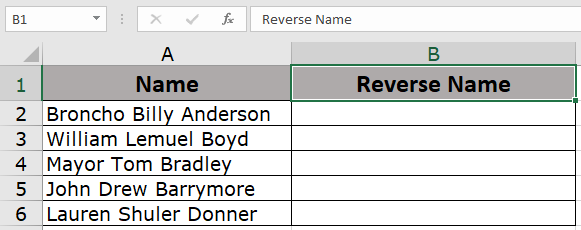
아래 주어진 단계를 따르십시오 .- * 셀 B2를 선택하고 수식을 작성하십시오.
-
= RIGHT (A2, LEN (A2) -FIND ( “”, A2)) & “”& LEFT (A2, FIND ( “”, A2) -1)
-
키보드에서 Enter를 누르십시오.
-
이 기능은 문자열 내에서 단어 순서를 반대로합니다.
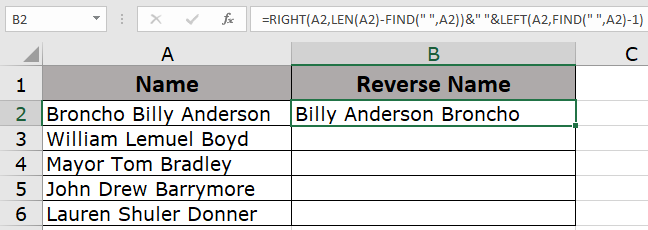
수식을 모든 셀에 복사하려면 “CTRL + C”키를 누르고 B3 ~ B6 셀을 선택한 다음 키보드에서 “CTRL + V”키를 누릅니다.

이것은 Microsoft Excel에서 Right, Len, Find 및 Left 함수를 사용하여 단어의 순서를 바꾸는 방법입니다.
Excel에서 문자열을 반전하는 방법에 대한이 기사가 설명이되기를 바랍니다.
여기에서 문자열 편집 수식 및 관련 Excel 수식에 대한 더 많은 문서를 찾아보세요. 블로그가 마음에 들면 Facebook에서 친구들과 공유하세요. 또한 Twitter와 Facebook에서 우리를 팔로우 할 수 있습니다. 우리는 여러분의 의견을 듣고 싶습니다. 우리가 작업을 개선, 보완 또는 혁신하고 여러분을 위해 개선 할 수있는 방법을 알려주십시오. [email protected]로 이메일을 보내주십시오.
관련 기사 :
link : / excel-text-formulas-excel-trim-function [Excel에서 TRIM 함수 사용 방법]: * TRIM 함수는 문자열을 자르고 문자열에서 후행 또는 선행 공백을 제거하는 데 사용됩니다. 이는 데이터 정리 프로세스에 많은 도움이됩니다.
link : / excel-text-formulas-how-to-use-the-clean-function-in-excel [Excel에서 CLEAN 함수 사용 방법]: Clean 함수는 문자열에서 인쇄 할 수없는 문자를 정리하는 데 사용됩니다. 이 기능은 주로 가져온 외부 데이터를 정리하기 위해 TRIM 기능과 함께 사용됩니다.
link : / excel-text-replace-text-from-end-of-a-string-from-variable-position [변수 위치에서 시작하는 문자열 끝에서 텍스트 바꾸기]: * 끝에서 텍스트를 바꾸려면 문자열의 경우 REPLACE 함수를 사용합니다.
REPLACE 함수는 바꿀 문자열의 텍스트 위치를 사용합니다.
link : / excel-text-formulas-check-a-list-of-texts-in-string [Excel에서 문자열에 여러 텍스트 중 하나가 포함되어 있는지 확인하는 방법]: * 문자열에 다음이 포함되어 있는지 확인하려면 여러 텍스트, 우리는이 공식을 사용합니다. SUM 함수를 사용하여 모든 일치 항목을 합한 다음 문자열에 여러 문자열이 포함되어 있는지 확인하는 논리를 수행합니다.
link : / counting-count-cells-that-contain-specific-text [특정 텍스트를 포함하는 셀 개수]: * 간단한 COUNTIF 함수가 마법을 수행합니다. 주어진 문자열을 포함하는 여러 셀의 수를 계산하기 위해 COUNTIF 함수와 함께 와일드 카드 연산자를 사용합니다.
link : / excel-text-formulas-excel-replace-vs-substitute-function [Excel REPLACE vs SUBSTITUTE 함수]: * REPLACE 및 SUBSTITUTE 함수는 가장 오해를받는 함수입니다. 주어진 텍스트를 찾고 바꾸려면 SUBSTITUTE 함수를 사용합니다. 여기서 REPLACE는 문자열의 여러 문자를 대체하는 데 사용됩니다…
인기 기사 :
link : / tips-if-condition-in-excel [Excel에서 IF 함수 사용 방법]: Excel의 IF 문은 조건을 확인하고 조건이 TRUE 인 경우 특정 값을 반환하거나 FALSE 인 경우 다른 특정 값을 반환합니다. .
link : / formulas-and-functions-introduction-of-vlookup-function [Excel에서 VLOOKUP 함수 사용 방법]: 다양한 범위의 값을 조회하는 데 사용되는 Excel에서 가장 많이 사용되는 인기 함수 중 하나입니다. 및 시트.
link : / excel-formula-and-function-excel-sumif-function [Excel에서 SUMIF 함수 사용 방법]: 대시 보드의 또 다른 필수 기능입니다. 이를 통해 특정 조건에 대한 값을 합산 할 수 있습니다.
link : / tips-countif-in-microsoft-excel [Excel에서 COUNTIF 함수 사용 방법]:이 놀라운 함수를 사용하여 조건으로 값을 계산합니다. 특정 값을 계산하기 위해 데이터를 필터링 할 필요가 없습니다. Countif 기능은 대시 보드를 준비하는 데 필수적입니다.